Jak přidat lupu do Control Center na iPhone 7
Aplikace Fotoaparát na vašem iPhonu obsahuje funkci přiblížení, která umožňuje fotografovat objekty, které jsou daleko. Možná jste ji dokonce použili v minulosti a pokusili se lépe podívat na něco, co je pouhým okem obtížně vidět.
Váš iPhone má však také funkci lupy, která funguje podobným způsobem, a existuje zvláštní způsob, jak ji otevřít. Jedním z těchto způsobů je aktivace funkce Lupa z nabídky Usnadnění, ale můžete ji také použít tak, že do ovládacího centra umístíte zástupce. Náš tutoriál níže vám ukáže, jak to udělat, a usnadnit přístup k funkci lupy.
Jak umístit zástupce lupy do ovládacího centra iPhone
Kroky v tomto článku byly provedeny na iPhone 7 Plus v iOS 11.4. Po dokončení těchto kroků budete mít v Ovládacím centru zástupce, který po stisknutí otevře nástroj Lupa.
Krok 1: Otevřete aplikaci Nastavení .

Krok 2: Vyberte položku Control Center .
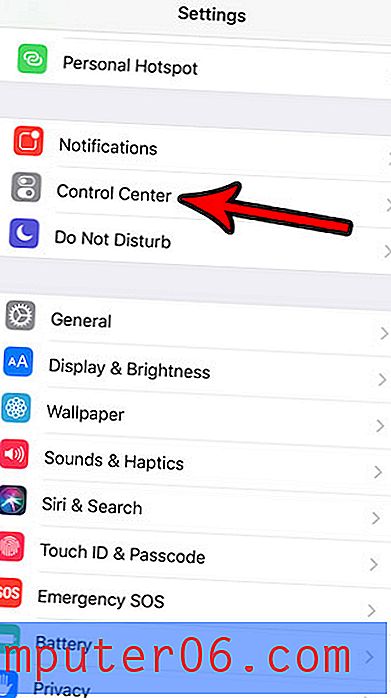
Krok 3: Stiskněte tlačítko Přizpůsobit ovládací prvky .
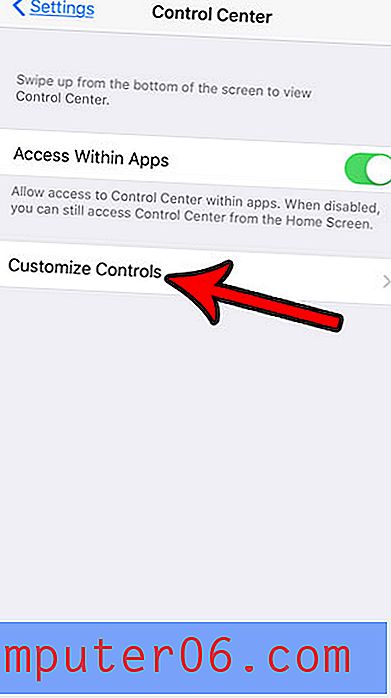
Krok 4: Klepněte na zelený symbol + nalevo od možnosti Lupa v části Další ovládací prvky .
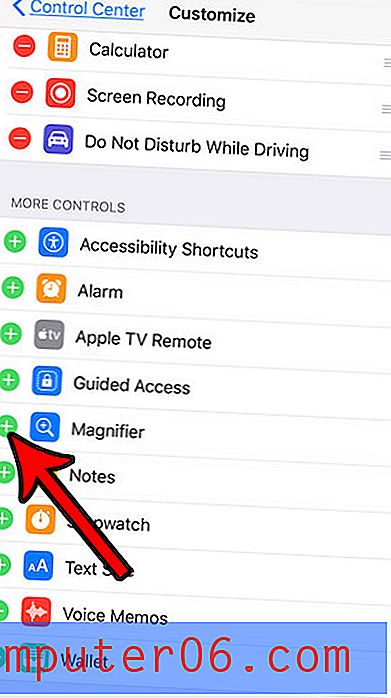
Poté budete mít přístup k této zkratce přejetím prstem z dolní části obrazovky a otevřete Control Center.
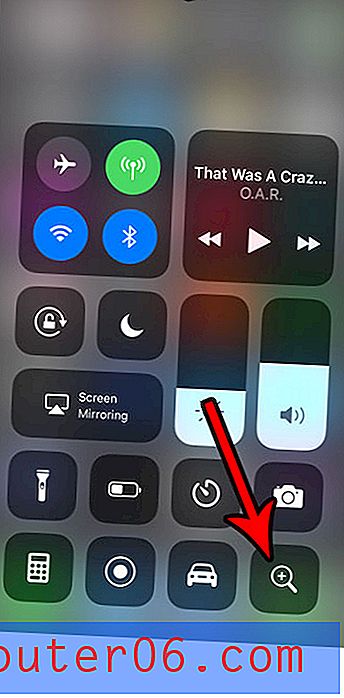
Potom můžete přetažením posuvníku ve spodní části obrazovky zvýšit nebo snížit úroveň zvětšení.
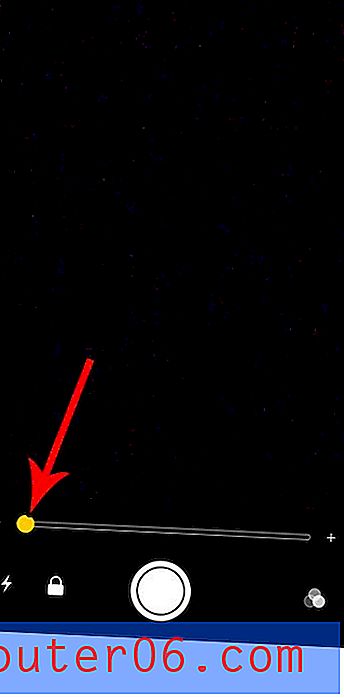
Tato nová možnost přizpůsobení možností v Control Center nabízí užitečný nový nástroj, který vám umožní zaznamenat obrazovku vašeho iPhone. Zjistěte více o nahrávání obrazovky na iPhone 7, pokud je to něco, co byste mohli chtít použít.



